Formularüberlagerung, Formularüberlagerung -49, Formularüberlagerung (seite 6-49) – TA Triumph-Adler 2500ci Benutzerhandbuch
Seite 298: Auf seite 6-49
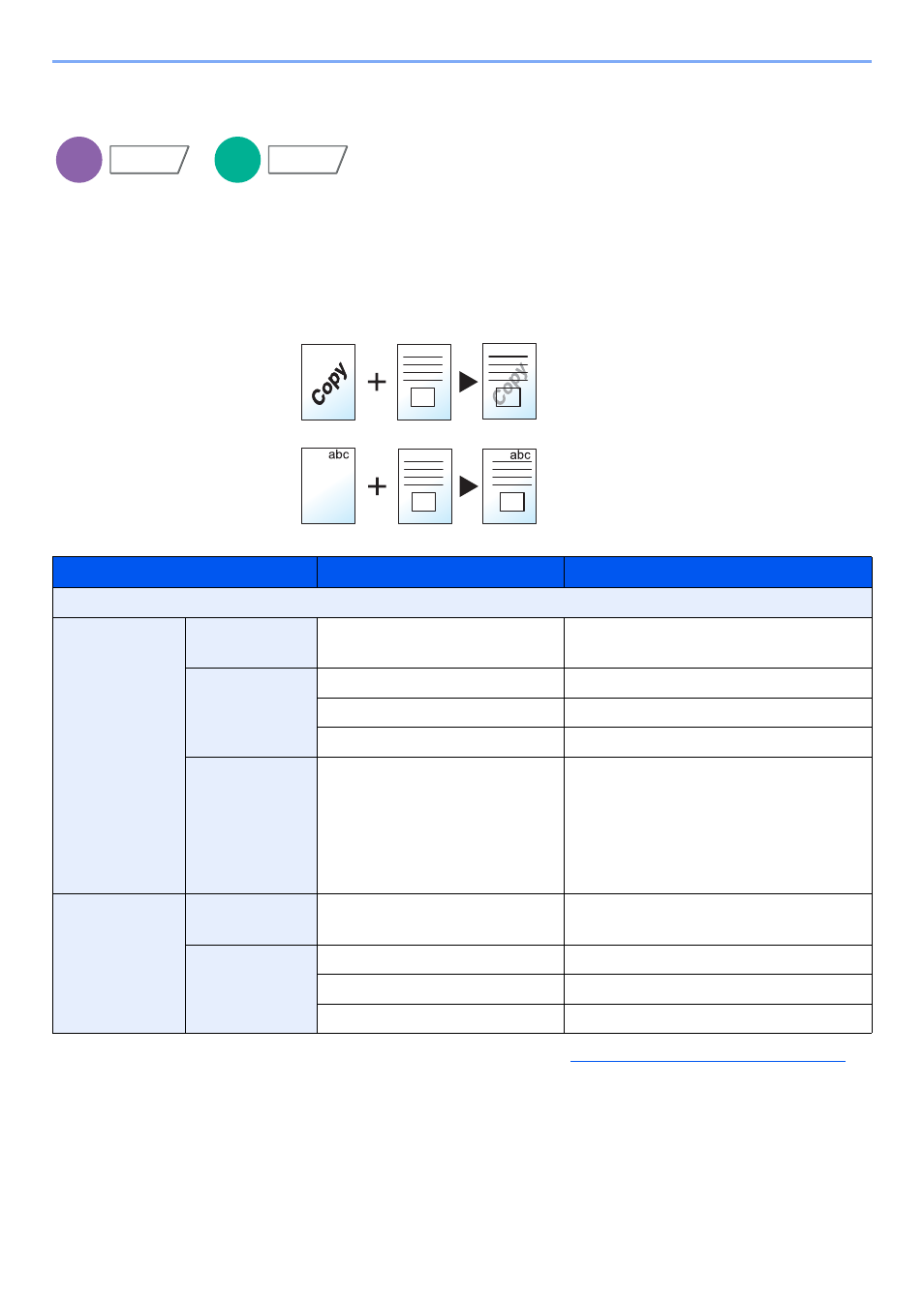
6-49
Unterschiedliche Komfortfunktionen > Funktionen
Formularüberlagerung
Diese Funktion erlaubt das Einblenden von Bildern, genannt Formulare, auf dem Ausdruck. Nachdem Sie das Formular
eingescannt und gespeichert haben, wird das Formular über das Original kopiert. Sie können auch ein Formular
verwenden, das sich bereits in der Auftrags-Box des Geräts gespeichert ist.
Legen Sie das Original für das Formular über die anderen Originale. Wenn Sie den optionalen Vorlageneinzug
verwenden, muss die erste Seite der Originale oben liegen.
*
Das Formular muss bereits in der Auftrags-Box gespeichert sein. Details finden Sie unter
Formular für Formularüberlagerung auf Seite 5-72
Menüpunkt
Wert
Beschreibung
Aus
Auswählen Gesp.
Formular
Helligkeit
10 bis 100%
Geben Sie die Helligkeit des Formulars an.
Tippen Sie [+] oder [-] in "Helligkeit".
Bild
endbearbeiten
Transparent
Das Formular wird vom Dokument überdeckt.
Formular auf Originalbild
Das Formular wird über das Dokument gelegt.
Originalbild auf Formular
Das Formular wird unter das Dokument gelegt.
Formular
auswählen*
―
Wählen Sie ein Formular aus der Auftrags-Box
aus.
Tippen Sie auf [Formular auswählen], um die
Auftrags-Boxen zu zeigen, die Dokumente
enthalten, die für ein Formular verwendet
werden können. Wählen Sie das gewünschte
Formular aus der Liste und tippen Sie auf [OK].
Scan Neues
Form.
Helligkeit
10 bis 100%
Geben Sie die Helligkeit des Formulars an.
Tippen Sie [+] oder [-] in "Helligkeit".
Bild
endbearbeiten
Transparent
Das Formular wird vom Dokument überdeckt.
Formular auf Originalbild
Das Formular wird über das Dokument gelegt.
Originalbild auf Formular
Das Formular wird unter das Dokument gelegt.
Kopieren
Layout/
Bearbeiten
Anwender-
Box
Funktionen
Original
Kopie
Formular
Helligkeit
30%
Helligkeit
100%